dr.fone app for Android
Recover deleted data directly from Android devices.

Continuïteit is een speciale feature waarmee je oproepen kan beantwoorden op je iPhone, iPad en Mac-besturingssysteem zoals Yosemite. Deze feature geeft je een blijvende ervaring wanneer je meerdere toestellen gebruikt. Met de feature 'bericht doorsturen' kan je daarentegen tekstberichten en e-mails doorsturen naar een aantal personen zonder ze echt te moeten overtypen. Het bespaart je tijd en de verveling van het overtypen.
Hier volgen belangrijke stappen die je helpen bij de inschakeling van het doorsturen van berichten op je iPad en Mac.
Stap 1. Open de berichtapp op je Mac
Eerst de belangrijke zaken, zorg ervoor dat Mac en iPad klaarstaan om de rest van de procedures uit te voeren. Open de berichtapp op je Mac PC. Je zal een venster zien dat er zo uitziet:
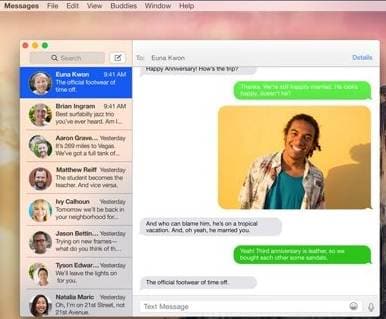
Stap 2. Open 'Instellingen' op je iPad
Open 'Instellingen', en navigeer dan naar 'Berichten'. Tik op 'Tekstbericht doorsturen' onder het berichticoon.
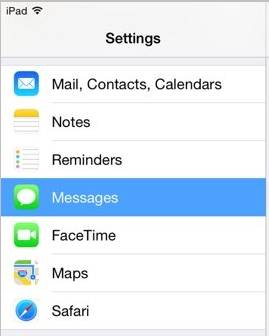
Stap 3. Localiseer de Mac-naam
Ga vanop je iPad naar Tekstberichtinstellingen en zoek de naam van de Mac of iOS-toestel dat je wil inschakelen om berichten te ontvangen en versturen. Klik op de knop aan de rechterbovenhoek van je scherm. Zoals je waarschijnlijk al weet zal een feature in het groen staan wanneer deze aan staat. Een feature die af staat zal wit zijn.
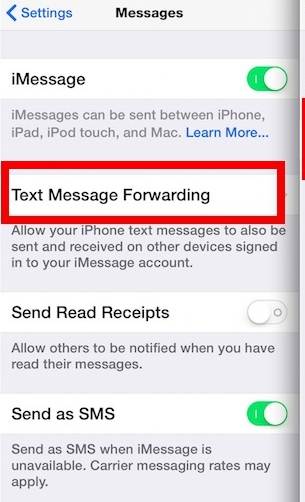
Stap 4. Wacht op een pop-upvenster
Wacht op een pop-upvenster dat je zal vragen om een code in te geven op je Mac. Er is ook een Niet gezien dialoogvenster als je de code niet kan zien. Als je geen bericht met de code hebt aangekregen, probeer het dan nog eens te verzenden.
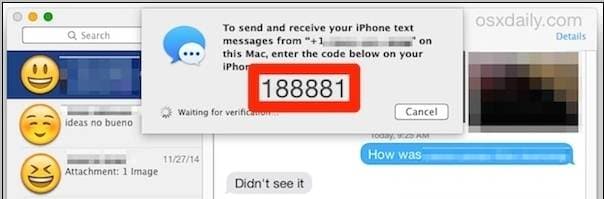
Stap 5. Geef de code in
Geef op je iPad de geschreven code in (zes cijfers) en klik op 'Toestaan'om de procedure af te maken.
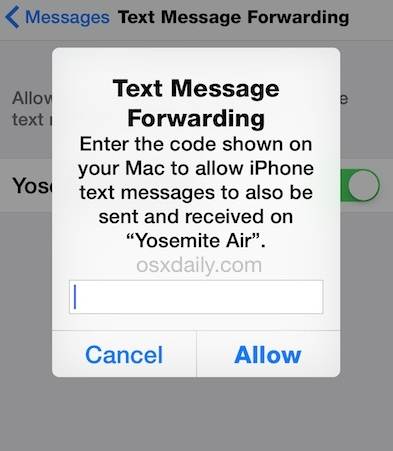
Je Mac zal de code verifiëren en je iPad en Mac kunnen dan berichten naar elkaar doorsturen. Beëindig het proces door te klikken op 'Toestaan'. Laat het versturen van berichten je niet nerveus maken, volg de bovenstaande procedure over hoe je tekstberichten op je iPad zet en het versturen van berichten zal aangenamer dan ooit tevoren zijn.
Zoals je hierboven gezien hebt, is het zeer eenvoudig om berichten met je iPhone door te sturen. Ook voor Android-telefoons is het een gemakkelijke procedure. Hier zijn de stappen die je moet volgen:
Stap 1. Ga naar Berichten
Ga naar Berichten van je Androidtelefoon en kies het bericht dat je wil doorsturen.
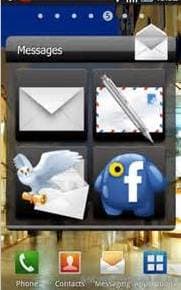
Stap 2. Druk op het bericht
Blijf op het bericht drukken totdat er een geelachtige kleur op je berichtscherm verschijnt.
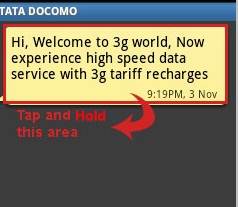
Stap 3. Wacht op een pop-upvenster
Blijf meer dan twee seconden op je berichten drukken totdat een pop-upvenster verschijnt met nieuwe opties.
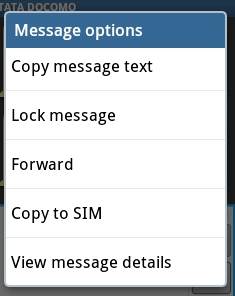
Stap 4. Klik op 'Doorsturen'
Selecteer'Doorsturen' op het nieuwe pop-upvenster en voeg de nummers toe waarnaar je het bericht wil doorsturen. Je kan nummers manueel of uit je contactlijst en recente oproepen toevoegen. Nadat alle begunstigden zijn toegevoegd, druk op Verzenden. Je bericht zal verzonden worden en als je berichtstatus is ingeschakeld voor het verzenden en ontvangen van berichten, zal je een melding krijgen wanneer het bericht is bezorgd.
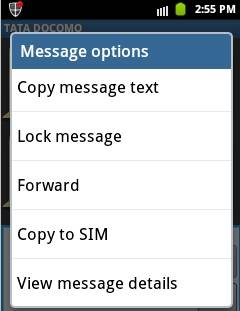
Als je meldingen voor afgeleverde berichten staan uitgeschakeld, kan je ook de optie 'Bekijk berichtdetails' gebruiken om na te gaan of de juiste persoon het bericht heeft aangekregen.
#1. Verwijder oude tekstberichten automatisch
Vaak bewaren we oude tekstberichten op onze Androidtelefoons. Vaak is dit rommel en dit neemt kostbare ruimte in op ons toestel. Het is wijs om van deze tekstberichten af te geraken door je mobiele telefoon simpelweg in te stellen om ze automatisch te verwijden na 7 dagen, een jaar,...
De procedure is gemakkelijker dan je je kan voorstellen. Ga naar het Menu van je Androidtelefoon, klik op Instellingen en selecteer Algemene instellingen. Vink dan Verwijder oude berichten aan en selecteer als laatste de tijdslimiet om oude berichten te verwijderen.
#2. Wees op de hoogte van wanneer een sms is verzonden of ontvangen
De mogelijkheid om de status van je bericht na te gaan is zeer belangrijk. Dit is een gebruikelijke feature op een gewone gsm. Voor Androidtelefoons moet je dit nog inschakelen, aangezien het standaard staat uitgeschakeld. De status van je bericht opvolgen, bespaart je veel zorgen of dat je bericht is bezorgd of niet. Nadat je bericht is verzonden zal je een melding krijgen dat je bericht veilig is afgeleverd. Dit vergt slechts enkele seconden.
#3. De spellingschecker in- en uitschakelen
Androidtelefoons bieden standaard een spellingschecker aan. Wanneer de spellingschecker aan staat, onderstreept deze verscheidene zaken in je script. Dit kan soms vervelend zijn, zeker wanneer je een dialoog in twee verschillende talen typt en alles vol rode lijnen staat. Het goede van de zaak is dat verkeerd geschreven Engelse woorden aangeduid worden, waarna jij ze kan verbeteren. Dit maakt je werk zeer nauwkeurig.
Het punt is dat je de spellingschecker kan in- en uitschakelen, afhankelijk van wat past op het moment.

Oct 25,2016 20:54 pm / Geplaatst door Jane Lunes voor Berichten
Product-verwante vragen? Spreek rechtstreeks naar ons ondersteuning Team >>
 De manier om foto's te bewaren van iMessages naar Computer
De manier om foto's te bewaren van iMessages naar Computer  Hoe verwijderde iMessage-geschiedenis op Windows / Mac te bekijke
Hoe verwijderde iMessage-geschiedenis op Windows / Mac te bekijke  Manieren om Tekstberichten Over te Zetten van iPhone naar Computer
Manieren om Tekstberichten Over te Zetten van iPhone naar Computer  Hoe Tekstberichten Zoeken op iPhone
Hoe Tekstberichten Zoeken op iPhone  Top 10 Massa Tekstberichten Services op de Markt
Top 10 Massa Tekstberichten Services op de Markt  Overdracht en back-up van iPhone SMS berichtgesprekken op pc / Mac
Overdracht en back-up van iPhone SMS berichtgesprekken op pc / Mac